
Memahami jenis lembar berbagi di Pintasan
Jika Anda telah menyalakan Tampilkan di Lembar Berbagi, Anda dapat membuka pintasan dari app lain. Jika dijalankan dari lembar berbagi, pintasan akan menerima input—seperti URL atau gambar—dari app. Input dari app host diteruskan ke tindakan pertama pintasan Anda.
Jika Anda menyalakan Tampilkan di Lembar Berbagi, Anda dapat menetapkan jenis input yang dapat diterima pintasan. Jenis input default adalah Apa Pun, yang memungkinkan pintasan untuk muncul di app apa pun.
Jika Anda mengubah jenis input, pintasan hanya muncul di app yang memiliki jenis konten yang sama dengan yang ditetapkan. Misalnya, pintasan yang hanya menerima URL akan muncul saat Anda menjalankan pintasan dari Safari, tapi tidak akan muncul saat Anda menjalankan pintasan tersebut dari Foto. Pintasan yang tidak dapat digunakan dengan app saat ini akan disembunyikan.
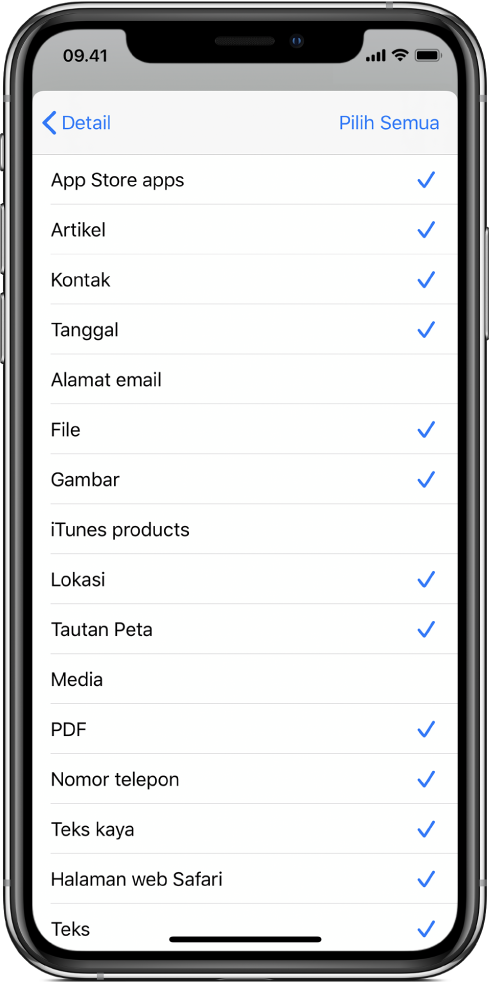
Kiat: Tetapkan jenis input untuk setiap pintasan Anda sehingga lembar berbagi Anda akan rapi saat dibuka.
Catatan: Kadang, pintasan dapat muncul di tempat yang tidak terduga—misalnya, pintasan yang menerima gambar akan muncul saat membagikan halaman web di Safari (karena halaman web dapat berisi gambar).
Tabel berikut mencantumkan jenis input lembar berbagi yang didukung.
Jenis input | Definisi | ||||||||||
|---|---|---|---|---|---|---|---|---|---|---|---|
Nomor telepon | Nomor telepon (diidentifikasi secara otomatis di Teks oleh Pintasan) | ||||||||||
Kontak | Kartu kontak yang dibagikan dari app Kontak atau file vCard | ||||||||||
Alamat email | Alamat email (diidentifikasi secara otomatis di Teks oleh Pintasan) | ||||||||||
Produk iTunes | Item yang dibagikan dari app iTunes Store. | ||||||||||
Aplikasi App Store | App yang dibagikan dari App Store | ||||||||||
Lokasi | Alamat jalan (secara otomatis diidentifikasi dalam teks oleh Pintasan) atau lokasi yang dibagikan dari app Peta | ||||||||||
Tautan Peta | Tautan ke lokasi atau petunjuk arah dari Peta atau app navigasi lainnya | ||||||||||
URL | Semua URL, berupa tautan web (seperti | ||||||||||
Halaman web Safari | Halaman yang dibagikan dari app Safari atau Pengontrol Tampilan Safari di app pihak ketiga | ||||||||||
Artikel | Artikel yang teridentifikasi saat URL web diteruskan sebagai input, termasuk detail seperti judul, penulis, tanggal diterbitkan, badan, kutipan, jumlah kata, dan URL gambar utama | ||||||||||
Teks kaya | Teks dengan format yang diterapkan, meliputi HTML dari halaman web dan konten di editor teks, seperti Microsoft Word | ||||||||||
Teks | Teks biasa tanpa format yang diterapkan | ||||||||||
File | Semua file, termasuk dokumen, gambar PDF, zip, dan lainnya | ||||||||||
File PDF | |||||||||||
Gambar | File gambar, meliputi gambar dari app dan web, serta foto yang dibagikan dari app Foto | ||||||||||
Media | File video dan audio | ||||||||||
Tanggal | Tanggal dan waktu (Untuk menjalankan pintasan dengan tanggal sebagai input, di app mana pun, sentuh dan tahan tanggal bergaris bawah, seperti “besok pukul 16.00”, ketuk Bagikan, lalu ketuk Jalankan Pintasan). | ||||||||||
Kiat: Untuk menjelajahi lembar berbagi app dan apa yang diteruskan app tersebut ke Pintasan, atur pintasan yang menerima Apa Pun dan hanya menyertakan tindakan Lihat Grafik Konten. Jika pintasan dijalankan dari lembar berbagi di app, item konten yang dapat diidentifikasi Grafik Konten akan ditampilkan.